Membuat Pengukur Jarak Otomatis: Proyek DIY Keren Berbasis LCD!

Hai teman-teman! Kali ini saya mau cerita tentang proyek DIY (Do It Yourself) yang menurut saya super keren dan pastinya berguna banget. Kita akan membuat alat pengukur jarak otomatis berbasis LCD! Kedengarannya canggih? Tenang, jangan langsung ciut. Saya akan pandu langkah demi langkah, dari konsep dasar sampai jadi alat yang siap pakai.
Dulu, saya sering banget kesulitan kalau harus mengukur jarak di tempat-tempat yang agak susah dijangkau. Bayangkan, harus manjat-manjat atau meraba-raba dengan meteran manual. Ribet! Dari situ, muncul ide untuk bikin alat yang bisa mengukur jarak secara otomatis, tinggal pencet tombol, langsung muncul hasilnya di layar. Nah, proyek ini adalah jawaban dari kegelisahan saya itu.
Apa Itu Alat Pengukur Jarak Otomatis?

Secara sederhana, alat pengukur jarak otomatis adalah perangkat elektronik yang menggunakan sensor untuk mendeteksi dan mengukur jarak antara alat tersebut dengan suatu objek. Hasil pengukuran kemudian ditampilkan pada layar LCD (Liquid Crystal Display) agar mudah dibaca.
Prinsip kerjanya? Biasanya, alat ini menggunakan sensor ultrasonik atau laser. Sensor ultrasonik memancarkan gelombang suara dengan frekuensi tinggi, kemudian menangkap pantulan gelombang tersebut dari objek. Waktu yang dibutuhkan gelombang untuk pergi dan kembali dihitung untuk menentukan jarak. Kalau sensor laser, prinsipnya mirip, tapi menggunakan cahaya laser sebagai gantinya.
Kenapa Harus Bikin Sendiri?

Mungkin ada yang bertanya, kenapa repot-repot bikin sendiri kalau alat pengukur jarak otomatis sudah banyak dijual di pasaran? Alasan saya sederhana:
Pertama, lebih hemat! Beli jadi memang praktis, tapi harganya lumayan juga. Dengan bikin sendiri, kita bisa memanfaatkan komponen-komponen yang mungkin sudah kita punya atau beli dengan harga yang lebih terjangkau.
Kedua, lebih fleksibel! Kita bisa menyesuaikan desain dan fitur alat sesuai dengan kebutuhan kita. Misalnya, kita mau menambahkan fitur penyimpanan data atau mengubah tampilan LCD.
Ketiga, lebih seru! Proses merakit dan memprogram alat ini sangat menantang dan memuaskan. Kita jadi belajar banyak hal baru tentang elektronika dan pemrograman.
Komponen yang Dibutuhkan

Oke, sekarang kita siapkan komponen-komponen yang dibutuhkan. Jangan khawatir, semua komponen ini mudah ditemukan di toko-toko elektronik, baik online maupun offline:
- Mikrokontroler: Arduino Uno (ini yang paling populer dan mudah digunakan)
- Sensor Jarak: Sensor Ultrasonik HC-SR04 (murah meriah dan akurat)
- LCD: LCD 16x2 (layar untuk menampilkan hasil pengukuran)
- Potensiometer: 10k Ohm (untuk mengatur kontras LCD)
- Resistor: 220 Ohm (untuk membatasi arus LED backlight LCD)
- Kabel Jumper: Secukupnya (untuk menghubungkan komponen)
- Breadboard: (untuk mempermudah perakitan)
- Casing (Opsional): Untuk merapikan tampilan alat
Langkah-Langkah Perakitan
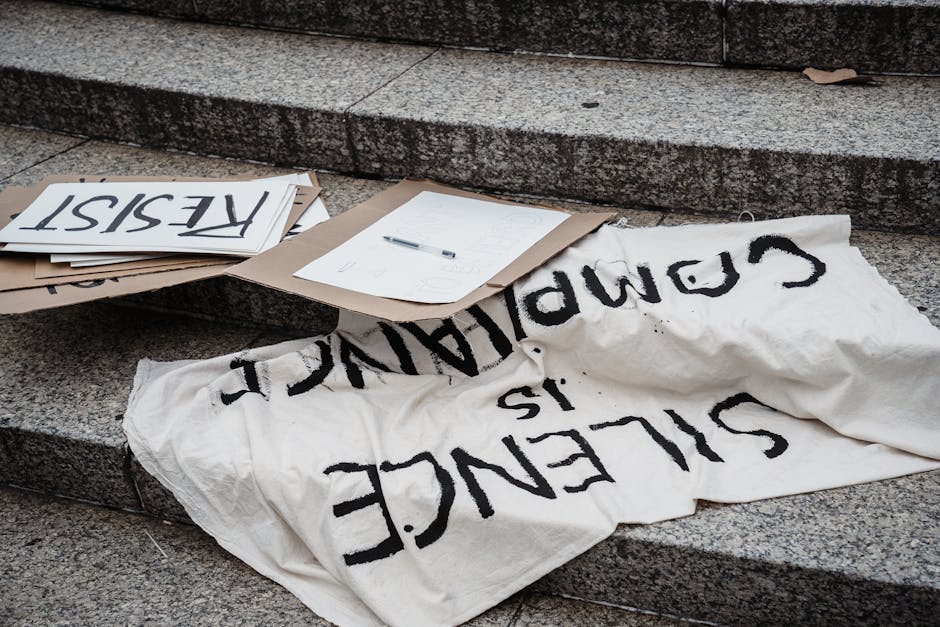
Setelah semua komponen siap, mari kita mulai merakit! Ikuti langkah-langkah berikut dengan teliti:
1. Persiapan Breadboard dan Komponen
Tata breadboard di meja kerja. Pasang Arduino Uno di salah satu sisi breadboard. Pastikan kaki-kaki Arduino terpasang dengan benar di lubang-lubang breadboard.
2. Menghubungkan LCD ke Arduino
LCD 16x2 memiliki 16 pin. Hubungkan pin-pin berikut ke Arduino:
- VSS (Ground) -> Ground Arduino
- VDD (Power) -> 5V Arduino
- VO (Kontras) -> Tengah Potensiometer (kaki pinggir potensiometer ke Ground dan 5V)
- RS (Register Select) -> Pin Digital 12 Arduino
- RW (Read/Write) -> Ground Arduino
- E (Enable) -> Pin Digital 11 Arduino
- D4 -> Pin Digital 5 Arduino
- D5 -> Pin Digital 4 Arduino
- D6 -> Pin Digital 3 Arduino
- D7 -> Pin Digital 2 Arduino
- A (Anoda) -> 5V Arduino (melalui resistor 220 Ohm)
- K (Katoda) -> Ground Arduino
Pastikan semua koneksi terpasang dengan benar. Cek kembali diagram wiring jika perlu.
3. Menghubungkan Sensor Ultrasonik ke Arduino
Sensor Ultrasonik HC-SR04 memiliki 4 pin. Hubungkan pin-pin berikut ke Arduino:
- VCC -> 5V Arduino
- Trig (Trigger) -> Pin Digital 9 Arduino
- Echo -> Pin Digital 10 Arduino
- GND (Ground) -> Ground Arduino
Pastikan sensor ultrasonik menghadap ke depan. Jangan sampai terhalang oleh komponen lain.
4. Cek Ulang Semua Koneksi
Sebelum melangkah lebih jauh, periksa kembali semua koneksi. Pastikan tidak ada kabel yang lepas atau salah pasang. Kesalahan koneksi bisa merusak komponen.
Pemrograman Arduino

Setelah semua komponen terpasang dengan benar, saatnya kita memprogram Arduino. Buka Arduino IDE (Integrated Development Environment) di komputer Anda.
Berikut adalah kode program yang bisa Anda gunakan:
```cpp #include // Pin LCD const int rs = 12, en = 11, d4 = 5, d5 = 4, d6 = 3, d7 = 2; LiquidCrystal lcd(rs, en, d4, d5, d6, d7); // Pin Sensor Ultrasonik const int trigPin = 9; const int echoPin = 10; // Variabel long duration; int distance; void setup() { lcd.begin(16, 2); // Inisialisasi LCD pinMode(trigPin, OUTPUT); pinMode(echoPin, INPUT); } void loop() { // Mengirim pulsa ultrasonik digitalWrite(trigPin, LOW); delayMicroseconds(2); digitalWrite(trigPin, HIGH); delayMicroseconds(10); digitalWrite(trigPin, LOW); // Membaca waktu pulsa kembali duration = pulseIn(echoPin, HIGH); // Menghitung jarak dalam centimeter distance = duration * 0.034 / 2; // Menampilkan jarak di LCD lcd.clear(); lcd.setCursor(0, 0); lcd.print("Jarak: "); lcd.print(distance); lcd.print(" cm"); delay(100); } ``` Salin kode di atas ke Arduino IDE. Pastikan Anda sudah menginstal library LiquidCrystal. Jika belum, Anda bisa menginstalnya melalui Library Manager di Arduino IDE. Hubungkan Arduino ke komputer menggunakan kabel USB. Pilih board dan port yang sesuai di Arduino IDE. Kemudian, upload kode ke Arduino. Setelah kode berhasil diupload, alat pengukur jarak otomatis Anda seharusnya sudah berfungsi. Arahkan sensor ultrasonik ke objek dan lihat hasilnya di LCD. Jika hasil pengukuran tidak akurat, Anda bisa melakukan kalibrasi. Caranya, bandingkan hasil pengukuran alat Anda dengan hasil pengukuran menggunakan meteran manual. Jika ada perbedaan, sesuaikan nilai konstanta pada kode program. Misalnya, jika hasil pengukuran alat Anda selalu lebih kecil dari hasil pengukuran meteran manual, Anda bisa memperbesar nilai konstanta 0.034 pada kode program. Sebaliknya, jika hasil pengukuran alat Anda selalu lebih besar, Anda bisa memperkecil nilai konstanta tersebut. Berikut adalah beberapa tips dan trik yang bisa Anda gunakan untuk meningkatkan kinerja alat pengukur jarak otomatis Anda: Selamat! Anda telah berhasil membuat alat pengukur jarak otomatis berbasis LCD. Proyek ini memang membutuhkan ketelitian dan kesabaran, tapi hasilnya pasti memuaskan. Semoga artikel ini bermanfaat bagi Anda. Jangan ragu untuk bertanya jika ada kesulitan. Selamat berkreasi! Pengujian dan Kalibrasi

Tips dan Trik

Penutup
